打开谷歌地图
首先,在您的设备上打开谷歌地图应用程序。如果您还没有安装这个应用程序,可以在Google Play或App Store中搜索“Google Maps”并下载安装。
进入设置菜单
打开谷歌地图后,点击左上角的三条横线图标,这将打开一个侧边栏菜单。在这个菜单中,找到并点击“设置”选项。
选择语言和区域
找到语言设置
在“设置”菜单中,向下滚动直到找到“语言和区域”选项。点击这个选项进入下一步。
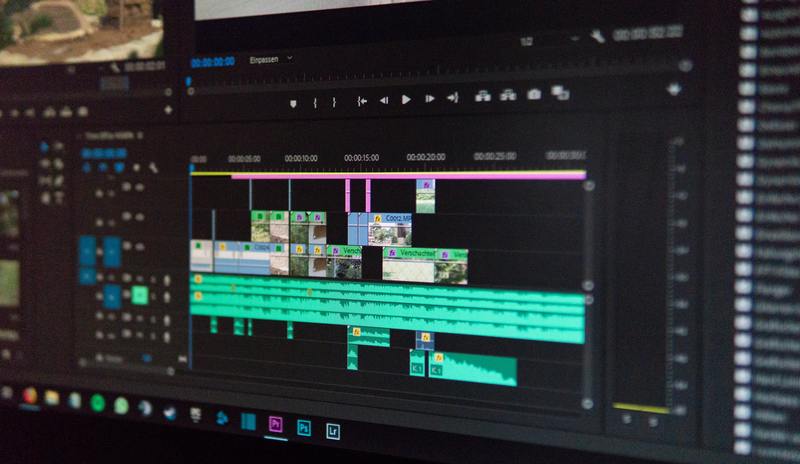
更改语言为中文
进入“语言和区域”页面后,您会看到一个“应用程序语言”选项。点击这个选项,会出现一个语言列表。在列表中找到“中文”,然后点击选择。
重启应用程序
更改语言设置后,建议您关闭并重新打开谷歌地图应用程序,以确保语言设置生效。
确认语言设置
重新打开应用程序后,您应该会看到谷歌地图界面已经变成中文。如果没有,您可以再检查一遍设置是否保存正确,并重新尝试上述步骤。
其他设置调整
除了语言设置,您还可以在“设置”菜单中调整其他选项,例如单位设置、导航设置等,以便更好地满足您的使用需求。
总结
通过以上简单的步骤,您就可以将谷歌地图的语言设置为中文。这不仅方便了您的使用,也使得浏览和导航变得更加轻松。如果在操作过程中遇到任何问题,可以参考谷歌地图的帮助中心或联系谷歌支持团队获取进一步的帮助。










